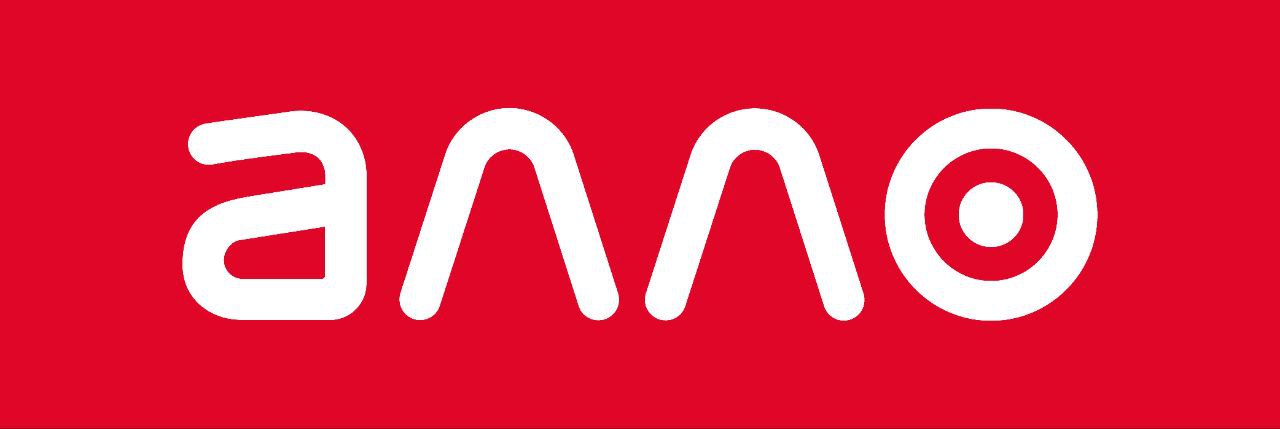Аккаунт Play Market - все і відразу!

Мати свій аккаунт Гугл Плей Маркет сучасній людині, чий смартфон працює на Андроїд, просто життєво необхідно. Уявіть на хвилину: ось ви йдете по вулиці, спускаєтеся в метро, а навколо вас - сотні молодих осіб, допитливо звернених один до одного, а не в смартфони. Неймовірно, правда? Озирніться: всі перехожі і попутники у щось грають, читають книги або новини, переглядають відео чи слухають музику, працюють, спілкуються. Звідки вони взяли все це в своєму смартфоні? Відповідь проста: завантажили в магазині додатків.
Зараз досить мати більш-менш «заряджений» гаджет з доступом до Інтернету - і весь світ у тебе в кишені! Для цього служить Play Market - магазин додатків, книг, фільмів та іншого. Трохи часу і нескладна інструкція по налаштуванню - ось все, що потрібно для установки і використання модного і потрібного контенту.
Що таке Play Market? Це, можна сказати, все в одному: магазин, бібліотека, колекція ігор, додатків (програм), книг, фільмів, музики від найбільшої пошукової системи Інтернету - Google. Цей додаток працює на пристроях з операційною системою Android, яка встановлена на більш ніж 80% всіх смартфонів і планшетів в світі. А значить, і наповнення Play Market може з лишком задовольнити будь-які потреби найвибагливішого користувача. До того ж, тут ви знайдете дуже багато безкоштовного (що приємно) контенту. Є, правда, і платний, але ціни здебільшого прийнятні.
Отже, ви власник нового планшета або смартфона з операційною системою Android. Під час увімкнення пристрою система запросить обліковий запис Google. На що вам необхідно або зареєструвати новий обліковий запис Google, або ввести свій існуючий логін і пароль. Тепер ці дані стануть спільними для всіх додатків, які вже встановлені або будуть встановлюватися на вашому пристрої, наприклад, пошта Gmail, YouTube, соціальна мережа Google+, в тому числі і Play Market.
Як створити обліковий запис Google - воно ж Плей Маркет аккаунт
Зайдіть на сторінку реєстрації Google, натисніть «Створити новий обліковий запис»,
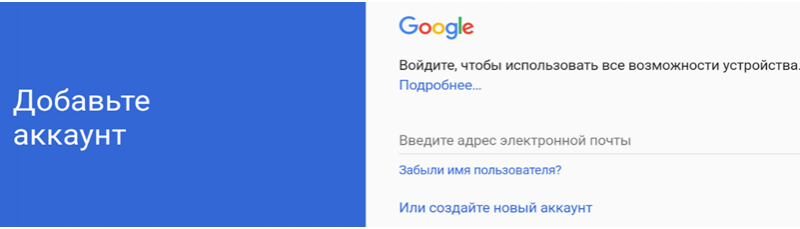
в наступному вікні вам запропонують ввести ім'я та прізвище, а потім дату народження.
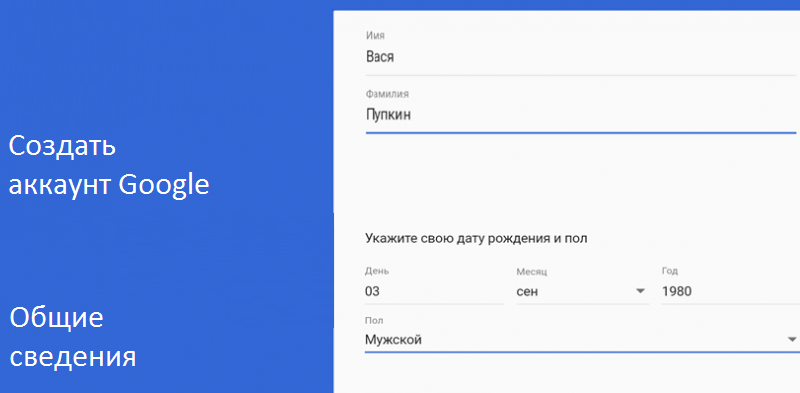
Далі треба ввести ім'я користувача для входу в обліковий запис Google (це те, що передуватиме значку @). Зверніть увагу, що ви повинні вибрати унікальне ім'я і записати його за допомогою букв латинського алфавіту. Система дуже розумна і, якщо ви вписали ім'я, яке вже є, то вона вам видасть наближені до вашого варіанти, але зі 100% унікальністю. Вам залишиться тільки вибрати. До речі, це буде і ваша Google пошта.
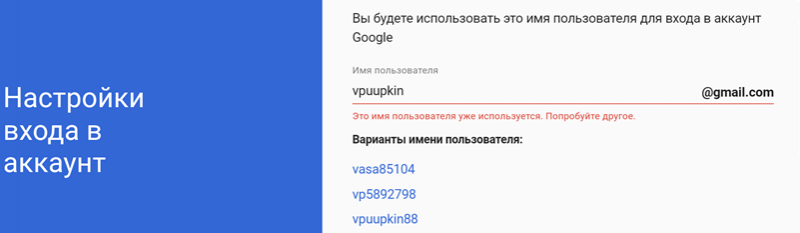
Потім вводимо пароль. Врахуйте, що пароль повинен бути досить складним, тобто з використанням різних комбінацій символів, і при цьому, бажано, таким, що легко запам'ятовується для вас.
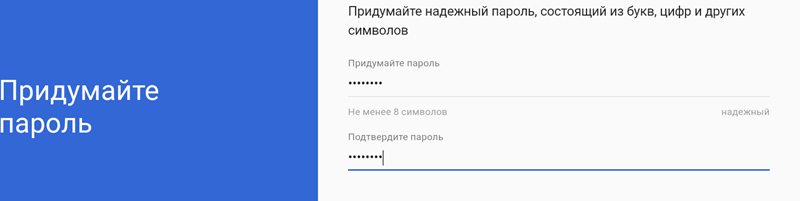
Наступним етапом система запропонує ввести ваш номер мобільного телефону або резервну скриньку електронної пошти. Це необхідно, якщо раптом ви забули пароль і треба його скинути. Але цей пункт можна і пропустити.
Згодом необхідно буде підтвердити вашу згоду на конфіденційність і умови користування додатками. Після прийняття всіх вище перерахованих умов відкриється сторінка підтвердження створення вашого профілю. Зауважте, що внизу є перелік додатків Google, якими ви можете користуватися, використовуючи свій логін і пароль.
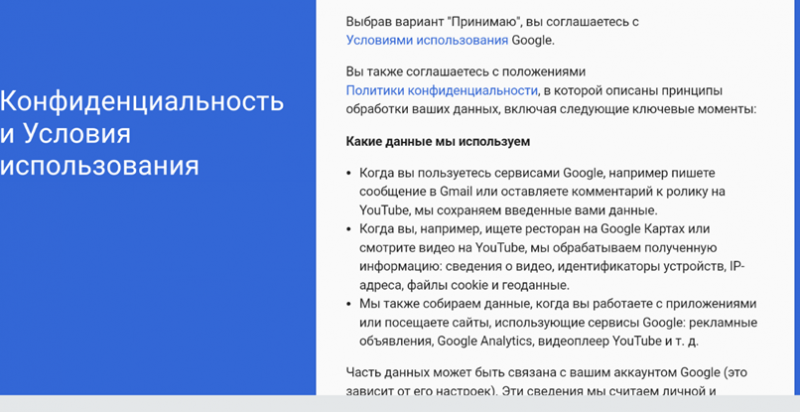
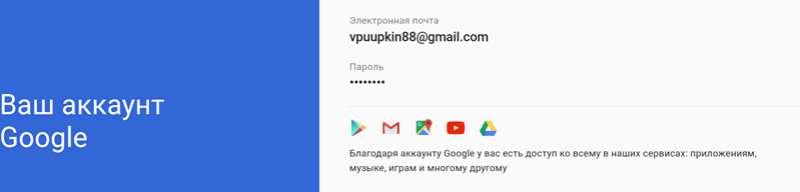
На наступній сторінці буде запропоновано ввести номер кредитки для користування платними додатками. Справа хороша, але будьте пильні. Якщо даний пристрій буде використовуватися дітьми, то краще цей пункт пропустити, щоб дитина випадково не купила потрібну йому і непотрібну вам гру, книгу чи музику.
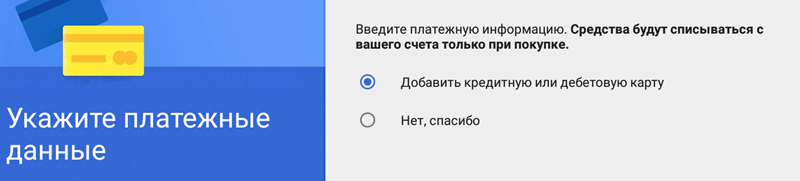
Про цей етап - все! Витратили три хвилини і відкрили собі єдиний доступ до додатків Google.
Тепер перейдемо безпосередньо до Play Market.
Плей Маркет: реєстрація аккаунта
На даний момент практично у всіх Android вже встановлено Play Market. Для роботи з ним використовується обліковий запис Google (логін і пароль), який підтягується автоматично, коли ви відкриваєте сервіс на вашому пристрої.
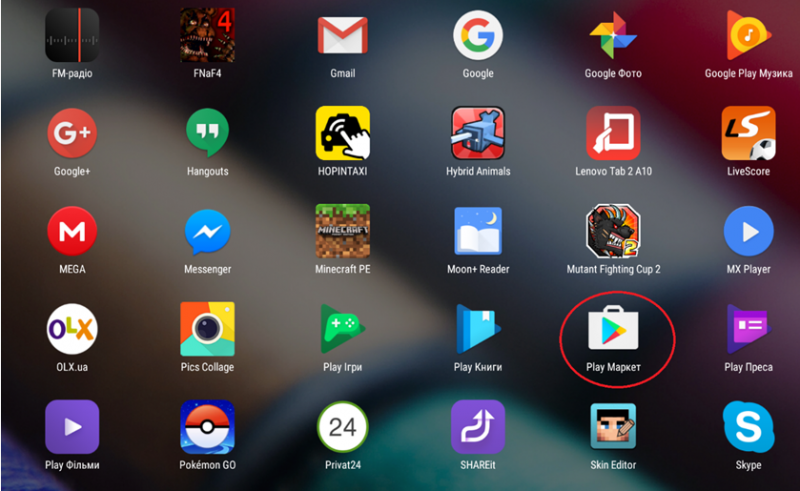
Як тільки ви натискаєте значок Play Market, відразу потрапляєте на його головне меню.
З лівого боку можна подивитися свій профіль і при наявності іншого Google аккаунта переключитися на нього. Таким чином, можна поміняти аккаунт в Плей Маркеті.
Увійти в Плей Маркет вдалося - що далі?
Навігаційна система Плей Маркета постійно вдосконалюється. Контент розбитий за відповідними категоріями для зручного пошуку. Пошук відбувається, за ключовими словами, або за допомогою голосового управління. Наприклад, діти, які не вміють читати і писати, можуть легко знайти необхідну гру, лише сказавши її назву, утримуючи кнопку «мікрофон». Для установки вподобаного контенту необхідно клікнути на нього, і далі, погодившись з умовами використання, натиснути на «встановити». Додаток встановиться на ваш пристрій. Про це ви дізнаєтесь, побачивши відповідну іконку на екрані гаджета. Все, можете користуватися!
Зверніть увагу, що варто налаштувати оновлення додатків, тільки коли ви знаходитесь в мережі Wi-Fi - це заощадить кошти на мобільний інтернет. Зайдіть в налаштування Плей Маркета, виберіть «Оновлення додатків» - «Тільки через Wi-Fi»
Що робити, якщо в Плей Маркет зайти не вдається
Іноді при спробі увійти в Плей Маркет виникають проблеми, з'являється повідомлення «Перевірте підключення та спробуйте ще раз». Нижче наведені найпоширеніші варіанти вирішення даних питань:
- Проблема може полягати в тому, що збився або не був встановлений час (число, місяць, рік) - перевірте, виправте і спробуйте ще раз.
- Також можна спробувати очистити кеш пам'ять ( «Налаштування» - «Додатки» - «Управління додатками» - Google Play, і натиснути «Видалити дані», «Очистити кеш»), або, якщо перше не допомогло, натисніть «стерти дані». Якщо ж і це не допомогло, тоді натискаємо «Видалити оновлення». Після цих маніпуляцій обов'язково перезавантажте пристрій.
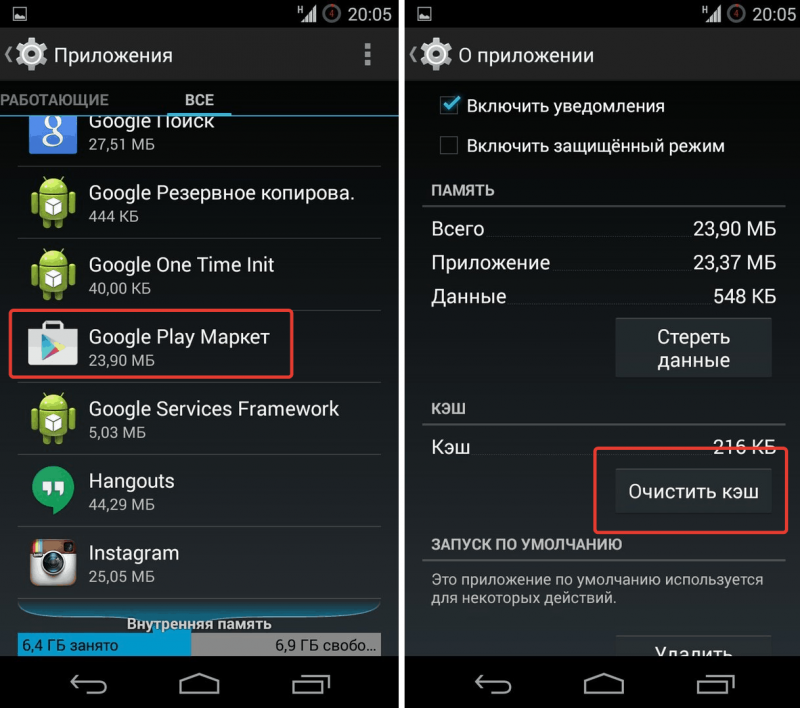
- Якщо Плей Маркет не працює, необхідно перевірити настройки інтернету (мобільний інтернет або Wi-Fi). Навпаки умови «обмежити фонові дані» галочка повинна бути відсутня.
- Також для правильної роботи Плей Маркета потрібно перевірити, чи працює синхронізація. Для цього заходимо: «Налаштування» - «Облікові записи та синхронізація» - вибираємо пункт Google - натискаємо на обліковий запис і перевіряємо, чи скрізь стоять галочки.
Буває так, що не відбувається завантаження програм з Плей Маркета.
- Для перевірки заходимо в «Налаштування» - «Додатки» - в закладці «Все» вибираємо «Завантаження». Дивимося, щоб пункт «завантаження» був включений.
- Також ви можете перевірити правильність написання файлу hosts (трохи моторошно, але розібратися можна). Даний файл можна знайти, перейшовши у внутрішню пам'ять пристрою, вибрати папку system, і в ній - папку etc. У папці etc відкрити файл hosts як текст і перевірити правильність написання рядка
127.0.0.1 localhost
Ніяких зайвих символів, крім зазначених, бути не повинно.
Перераховані дії повинні допомогти, але якщо все таки не вдалося, то можна скинути налаштування вашого пристрою до заводських. Тільки не забудьте зробити резервну копію.
Цей варіант теж не панацея. Якщо і він не допоміг, можна спробувати перевстановити Android або оновитися до останньої версії.
Отже, додаток Плей Маркет - чудовий сервіс, де можна знайти величезну кількість корисної інформації. Дуже підкуповує впевненість в автентичності Плей Маркета, оскільки це офіційна розробка Google. Про це знають виробники та враховують у виробництві гаджетів з операційною системою Android. Для освоєння треба трохи часу і технічних навичок, після чого ви можете користуватися широкими можливостями даної програми.